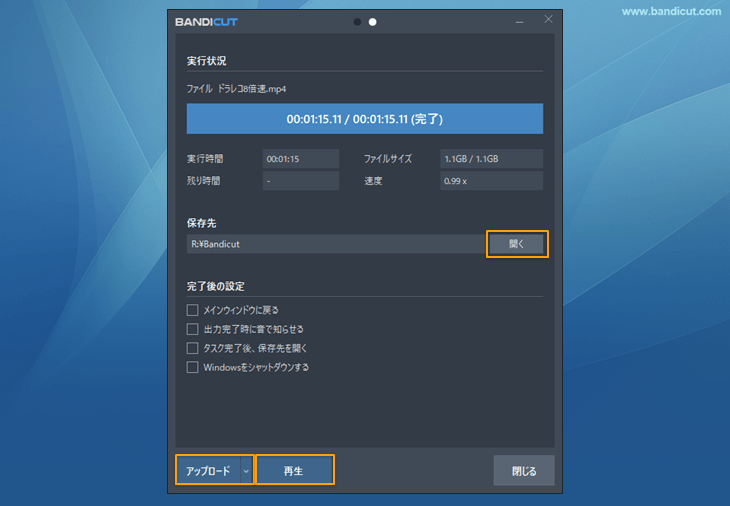Windowsのパソコンで動画の再生速度を速くしたり遅くしたりして保存する方法
Z世代を中心にタイパ(タイムパフォーマンス)が重視され、動画を倍速再生で視聴する機会も増えてきていますね。そこで、すでにパソコンに保存されているTS、VRO、VOB、MP4、AVI、WMVなどの動画の再生速度を変えてクイックモーションと呼ばれる高速再生動画、倍速再生動画を作ったり、反対にスローモーション動画を作ったりするときに一番簡単な方法を見てみましょう。本格的な動画編集ソフトを使うなどいろいろな方法がありますが、動画編集変換ソフトBandicutを使うのが手っ取り早くておすすめです。
倍速再生動画は動画変換ソフトBandicutで簡単に作れる!
- 動画変換ソフトBandicut最新版を公式サイトから無料でダウンロード、インストールする
- Bandicutを起動し、カットや結合のメニューから必要な編集を行い、[スタート]を押す
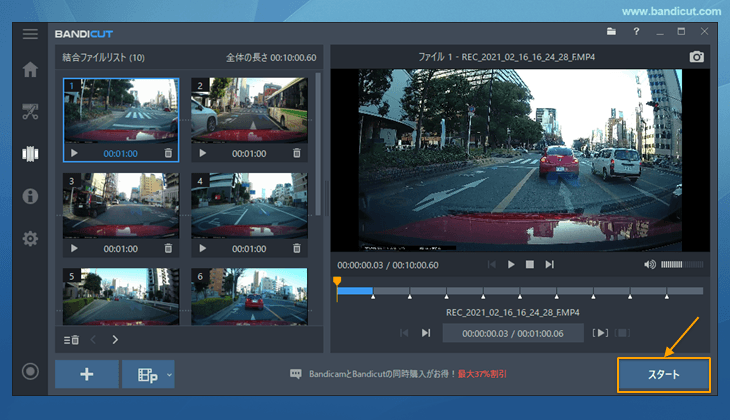
- [変換モード]で好きな再生速度を指定し、[スタート]を押す
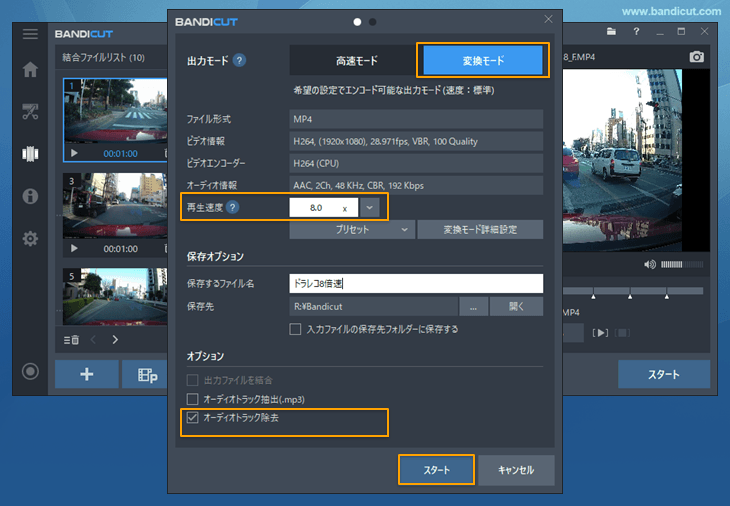
- 4.01倍速以上は[オーディオトラック除去]機能が自動で有効になりますが、手動でこれを解除して音声ありの状態で保存することもできます。
- 0.5倍速から9.99倍速までは0.01ずつ増減できます。10.0倍速から99.9倍速までは0.1ずつ増減できます。
- 出力完了画面からファイルの保存先を開いたり、YouTubeなどへのアップロード、再生が可能です([タスク完了後、保存フォルダーを開く]機能を有効にしている場合は、自動的に保存先が開きます。)